Современные компьютеры - мощные и удобные инструменты, которые позволяют выполнять различные задачи. Однако, не всегда комфортно работать с ними, особенно если экран слишком маленький и содержимое на нем трудно увидеть. В таких случаях, простое увеличение экрана может стать настоящим спасением. Но что делать, если у вас нет мышки? Не беда! В этой статье мы расскажем вам о нескольких способах, как увеличить экран на компьютере без использования мышки.
Причины, по которым люди предпочитают не использовать мышку, могут быть разными. Кто-то принципиально отказывается от нее, предпочитая использовать только клавиатуру. Кто-то может испытывать физические трудности, например, если у них есть проблемы с руками или координацией движений. В любом случае, увеличение экрана без мышки можно осуществить с помощью комбинации клавиш, которые доступны на практически всех компьютерах.
Пожалуй, самый простой и универсальный способ увеличения экрана без мышки - использование сочетания клавиш Ctrl и + (плюс). Для того чтобы увеличить масштаб содержимого экрана, вам достаточно зажать клавишу Ctrl и одновременно нажать несколько раз клавишу + (плюс). Каждое нажатие клавиши + увеличит масштаб на 10%. Если вы хотите уменьшить масштаб, используйте комбинацию клавиш Ctrl и - (минус). Таким образом, вы сможете увеличивать или уменьшать экран до нужного вам размера.
Как увеличить экран на компьютере без мышки
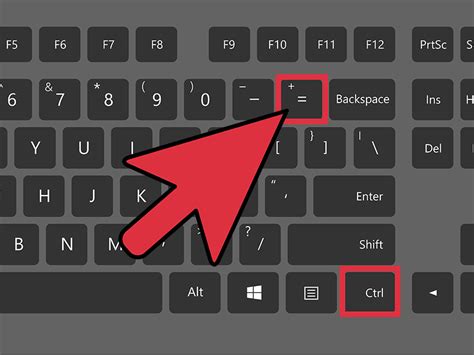
Иногда возникают ситуации, когда необходимо увеличить масштаб отображения на экране компьютера, но мышка не доступна или неудобна для использования. Для таких случаев существуют несколько способов увеличить экран без мышки, вы можете воспользоваться следующими методами:
1. Используйте быстрые клавиши
Windows: нажмите клавишу Ctrl и удерживайте ее, затем нажимайте клавишу + для увеличения масштаба или клавишу - для уменьшения масштаба.
Mac: нажмите клавишу Command (⌘) и удерживайте ее, затем нажимайте клавишу + для увеличения масштаба или клавишу - для уменьшения масштаба.
2. Используйте комбинацию клавиш Win + плюс или минус
Если ваш компьютер работает на операционной системе Windows, вы можете нажать клавиши Win и + для увеличения масштаба или клавиши Win и - для уменьшения масштаба.
3. Используйте функциональные клавиши
На некоторых клавиатурах есть специальные функциональные клавиши для увеличения и уменьшения масштаба экрана, такие как Fn + + или Fn + -. Убедитесь, что ваша клавиатура поддерживает такие функции и используйте их при необходимости.
4. Используйте настройки операционной системы
В некоторых операционных системах есть настройки, которые позволяют увеличить масштаб экрана без использования мыши. Например, в Windows вы можете найти эту опцию в разделе "Настройки отображения". В Mac OS вы можете открыть настройки "Мониторы" и изменить масштаб там.
Теперь вы знаете несколько способов увеличить экран на компьютере без мышки. Выберите наиболее удобный для вас метод и наслаждайтесь более комфортным просмотром информации на экране.
Простая инструкция для быстрого увеличения размера экрана
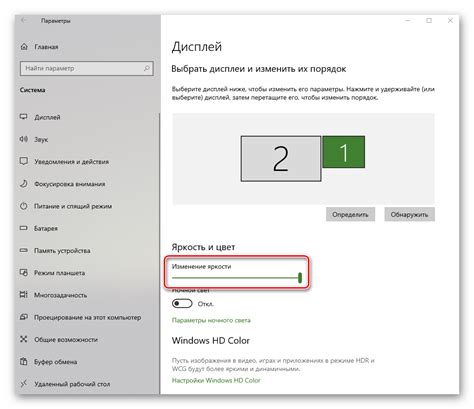
Увеличение размера экрана на компьютере может быть полезным для тех, кто испытывает затруднения с чтением текста или просмотром изображений. Вот несколько простых способов, которые помогут вам увеличить размер экрана без использования мыши:
1. Используйте комбинацию клавиш
На большинстве компьютеров есть возможность увеличить размер экрана с помощью сочетания клавиш клавиатуры. Обычно это сочетание клавиш `Ctrl` и `+`, чтобы увеличить, или `Ctrl` и `-`, чтобы уменьшить размер. Если эти комбинации не действуют, попробуйте нажать `Ctrl` вместе с другими клавишами, такими как `Shift` или `Alt`.
2. Используйте специальные настройки операционной системы
В большинстве операционных систем есть возможность настроить масштаб экрана через настройки доступности. Например, в Windows вы можете открыть «Параметры» (нажав клавишу `Win` и введя «Параметры») и в разделе «Экран» настроить масштаб на ваше усмотрение. В macOS вы можете открыть «Системные настройки» и выбрать вкладку «Доступность», где вы найдете настройки для изменения масштаба экрана.
3. Используйте клавиатурный сокращенный ключ для экранного приближения
Если у вас установлена специальная программа для управления доступностью, такая как «Экранное приближение» в Windows или «Зум» в macOS, вы можете использовать сочетание клавиш, чтобы активировать экранное приближение без мыши. Например, в Windows комбинация `Win` и `+` активирует экранное приближение, а в macOS комбинация `Cmd` и `+` увеличивает масштаб экрана.
Необходимо отметить, что эти способы могут незначительно различаться в зависимости от операционной системы и настроек вашего компьютера. Если вы испытываете трудности или ограниченные возможности, свяжитесь с вашим системным администратором или обратитесь за помощью к производителю вашего компьютера.
Помните, что увеличение размера экрана может привести к потере некоторых элементов на экране и требует большего количества прокрутки. Тем не менее, если это делает использование компьютера более удобным и улучшает вашу видимость, это стоит использовать.
Польза увеличенного экрана для пользователей
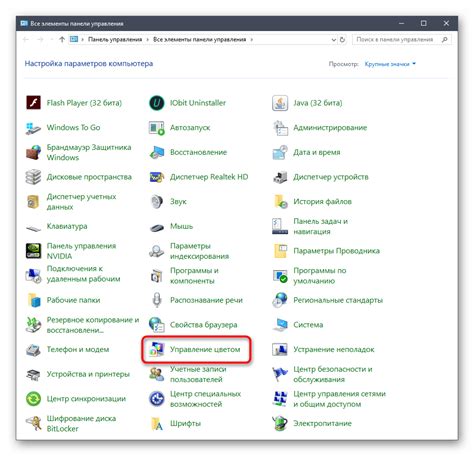
Увеличенный экран на компьютере без мышки может принести множество преимуществ для пользователей. Рассмотрим некоторые из них:
1. Улучшенная читабельность Больший размер текста и изображений делает их более читабельными, особенно для людей с ограниченным зрением или близорукостью. Увеличенный экран помогает легче различать мелкие детали и подробности. | 2. Удобство навигации Более крупные элементы интерфейса делают навигацию по компьютеру более удобной и точной. Пользователи могут легко видеть и нажимать на нужные кнопки или ссылки, что сокращает вероятность нажатия на неправильные элементы. |
3. Улучшенное восприятие информации Благодаря увеличенному экрану пользователи могут видеть больше информации на одном экране. Это позволяет удобно просматривать таблицы, документы, веб-страницы и другие длинные материалы без необходимости скроллинга и приближения. | 4. Повышенная производительность Увеличенный экран помогает пользователям работать более эффективно, особенно в задачах, требующих работы с большим объемом информации. Видеть больше на экране позволяет быстро перемещаться между приложениями и окнами, упрощает редактирование и форматирование текста и графики. |
В итоге, увеличенный экран на компьютере без мышки является полезным инструментом для улучшения доступности, удобства использования и производительности для широкого круга пользователей.
Узнайте, как увеличение экрана может повысить вашу производительность
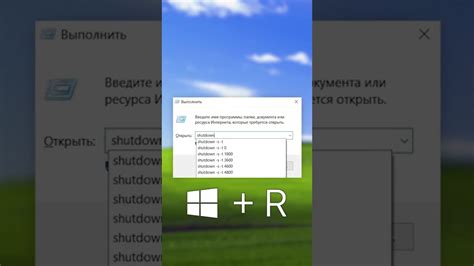
Одним из главных преимуществ увеличения экрана является возможность одновременного просмотра нескольких окон или вкладок. Это особенно полезно при работе с большим количеством данных или при многозадачности. Вместо того, чтобы постоянно переключаться между окнами, вы можете видеть все необходимые сведения одновременно, что сэкономит ваше время и увеличит эффективность работы.
Увеличение экрана также позволяет лучше видеть и анализировать детали. Если вы работаете с графиками, таблицами или фотографиями, большой экран поможет вам более точно изучать и редактировать материал. Вы сможете заметить даже мельчайшие детали и сделать более точную оценку работы.
Большой экран также способствует улучшению вашей эргономики. Благодаря увеличенному пространству на экране, вы можете уменьшить необходимость скроллинга и перемещения внутри документов и веб-страниц. Это поможет снизить нагрузку на глаза и шею, что в свою очередь снизит вероятность возникновения усталости и боли. Таким образом, увеличение экрана способствует улучшению вашего здоровья и комфорта во время работы.
В целом, увеличение экрана - простой и эффективный способ повысить производительность. Благодаря увеличенному размеру вы будете лучше ориентироваться в информации, повысите эффективность работы и улучшите свою эргономику. Попробуйте увеличить размер экрана и почувствуйте разницу сами!
Использование клавиш сочетаний для увеличения экрана

Если у вас возникла необходимость увеличить экран на компьютере и вы не имеете возможности использовать мышь или предпочитаете работать с клавиатурой, воспользуйтесь клавишами сочетаниями для этой цели:
- Ctrl и +: увеличить масштаб страницы
- Ctrl и -: уменьшить масштаб страницы
- Ctrl и 0: сбросить масштаб страницы к изначальному
Данные комбинации клавиш позволяют изменять масштаб страницы в большинстве веб-браузеров и других приложениях, где это поддерживается.
Если вам нужно увеличить размер всего экрана, а не только масштаб отображаемого контента, воспользуйтесь следующими сочетаниями клавиш:
- Win и +: увеличить масштаб всего экрана
- Win и -: уменьшить масштаб всего экрана
- Win и Esc: сбросить масштаб всего экрана к изначальному
Эти сочетания клавиш работают на операционной системе Windows и позволяют изменять размер всего экрана, включая рабочий стол, окна приложений и другие элементы пользовательского интерфейса.
Использование клавиш сочетаний позволяет удобно и быстро изменять размер экрана на компьютере без необходимости использования мыши. Это особенно полезно для людей с ограниченной подвижностью или для тех случаев, когда мышь недоступна.
Методы для увеличения масштаба экрана без использования мыши
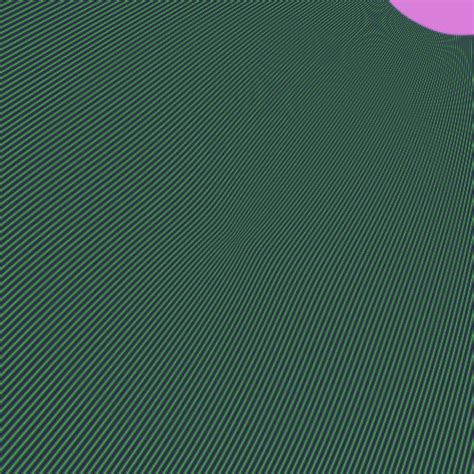
Увеличение масштаба экрана может быть полезным для улучшения видимости текста и изображений, особенно для людей с ограниченным зрением. Вот несколько способов увеличить масштаб экрана без использования мыши:
- Используйте комбинации клавиш на клавиатуре. Например, для увеличения масштаба в большинстве браузеров можно нажать клавишу
Ctrlи затем клавишу+. Чтобы уменьшить масштаб, можно нажать клавишуCtrlи затем клавишу-. - Используйте встроенные инструменты для масштабирования операционной системы. В Windows, например, можно нажать клавишу
Winи затем вводить слово "масштаб" в поисковой строке. Здесь вы найдете настройки масштабирования, которые позволяют увеличить размер всего содержимого экрана. - Установите программу, которая позволяет масштабировать экран без мыши. Некоторые программы, такие как ZoomText, предоставляют возможность увеличения масштаба экрана и настройки доступны с клавиатуры.
Не важно, какой метод вы выберете, главное помнить, что повышение масштаба экрана может быть полезным инструментом для облегчения чтения и навигации по компьютеру для разных пользователей.